i ganske lang tid har Facebook arbejdet på flere måder at forbedre brugernes mentale sundhed på. Først introducerede virksomheden Take a Break-funktionen på Facebook for at begrænse folk, som du ikke ønsker at interagere med. Og nu har virksomheden rullet ud muligheden for at skjule ligesom tæller på Facebook til alle brugere globalt. Du kan skjule likes på dine indlæg samt deaktivere like-tællinger for indlæg fra alle andre mennesker på din Facebook-nyhedsfeed. Eksperter siger, at dette kan have en positiv effekt på brugerne, så Facebook har bragt dette valg til brugerne. Så hvis du vil lære at skjule likes på Facebook, skal du følge vores tutorial nedenfor nøje.
Skjul som tæller på Facebook: en trinvis vejledning (2021)
vi har inkluderet tre metoder til at skjule likes på Facebook i denne artikel. Vi vil dække, hvordan du gør dine likes private ved hjælp af Facebook ‘ s Android-og iOS-apps, hjemmesiden og ved hjælp af en udvidelse. Du kan udvide tabellen nedenfor og flytte til et hvilket som helst afsnit, du ønsker.
Skjul Facebook kan lide ved hjælp af Android/ iOS-mobilapp
hvis du bruger Facebook-appen på din iPhone eller Android-smartphone, skal du følge nedenstående trin for at skjule likes. Sørg for, at du har opdateret til den nyeste version af Facebook-appen fra Play Butik eller App Store. Jeg bruger Android-appen til denne tutorial, men trinene forbliver de samme for iOS-brugere.
1. Åbn Facebook-appen, og gå til hamburger-menuen i øverste højre hjørne (findes nederst til højre på iPhone). Her skal du rulle ned og udvide menuen “Indstillinger & privatliv”. Tryk derefter på”Indstillinger”.
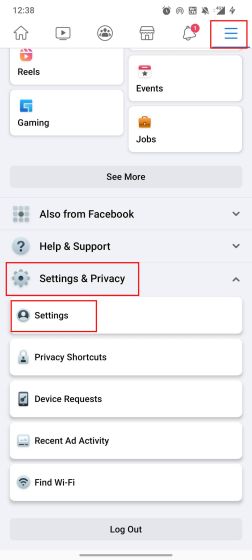
2. Tryk derefter på” Reaktionsindstillinger “under afsnittet”Indstillinger”.
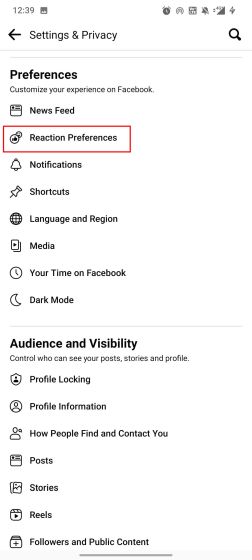
3. Til sidst skal du aktivere skiftet til “på dine indlæg” under afsnittet “Skjul antal reaktioner”. Det vil skjule ligesom tæller på Facebook for alle dine indlæg. Hvis du vil deaktivere lignende tællinger fra indlæg fra andre mennesker, skal du også tænde skiftet for “på indlæg fra andre”.
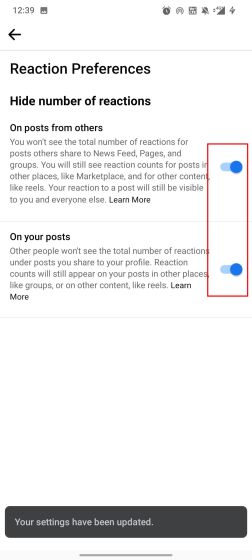
sådan. Du har med succes deaktiveret likes på dine Facebook-indlæg. Bemærk, at reaktionen tæller stadig vises på hjul og Facebook Marketplace indlæg.
Deaktiver Facebook ligesom tæller på nettet
hvis du gennemse Facebook på en desktop netsøgemaskine, vil denne tutorial hjælpe dig skjule likes på Facebook hjemmeside. Her er de trin, du alle skal følge.
1. Åbn Facebook (hjemmeside link) og klik på pilikonet øverst til højre. Klik derefter på”Indstillinger & privatliv”.
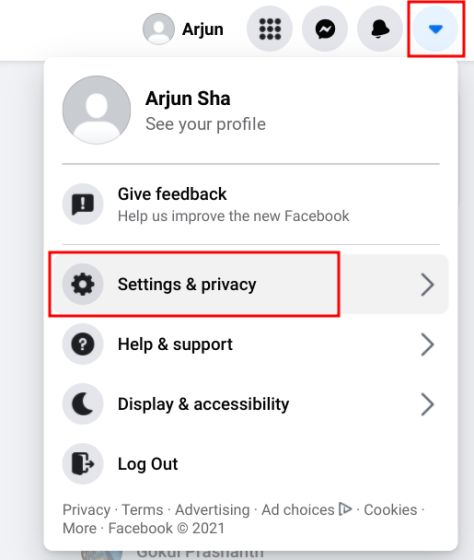
2. Klik nu på”Indstillinger for nyhedsfeed”.
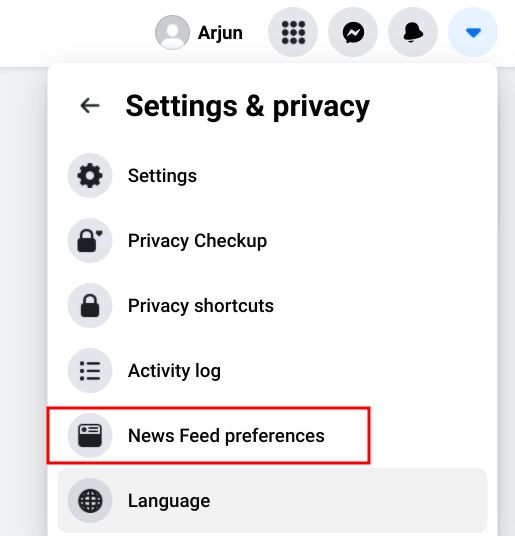
3. Rul ned på siden, der åbnes, og klik på “Reaktionsindstillinger”.
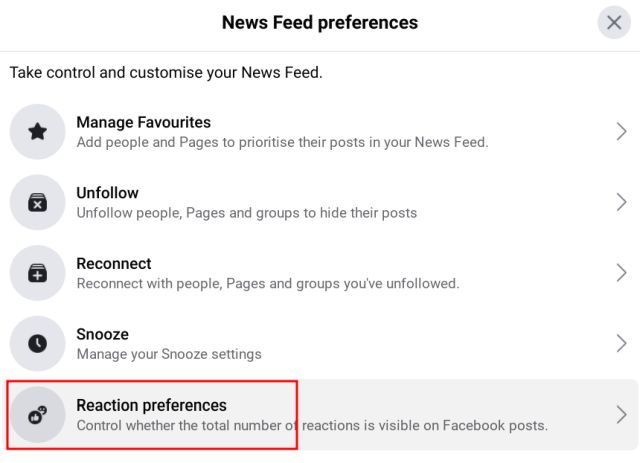
4. Nu, aktivere skifter for” på dine indlæg “og”på indlæg fra andre”. Det vil skjule likes for alle dine indlæg og andres indlæg på Facebook.
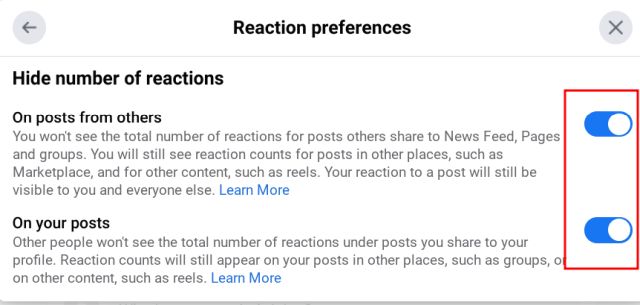
Skjul Facebook kan lide at bruge en udvidelse
af en eller anden grund, hvis indstillingssiden til at skjule lignende tællinger endnu ikke er tilgængelig på din Facebook-konto, kan du installere en udvidelse eller en tilføjelse på din computers bro.ser. Bare Følg nedenstående trin.
1. Hvis du er Chrome-eller Microsoft Edge-bruger, skal du installere udvidelsen Hide Likes (gratis). Og hvis du bruger
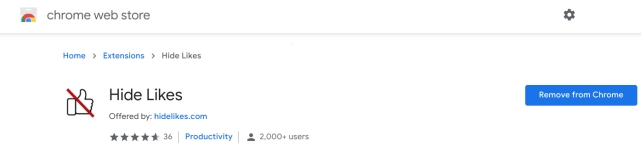
2. Nu behøver du ikke gøre noget. Du skal blot åbne Facebook hjemmeside, og lignende tæller vil forsvinde for alle indlæg i din nyhedsfeed. Husk dog, at andre stadig kan se lignende tæller på dine indlæg. Så ja, det er bedre at bruge Facebook ‘ s indbyggede funktion til at skjule likes på den sociale medieplatform.
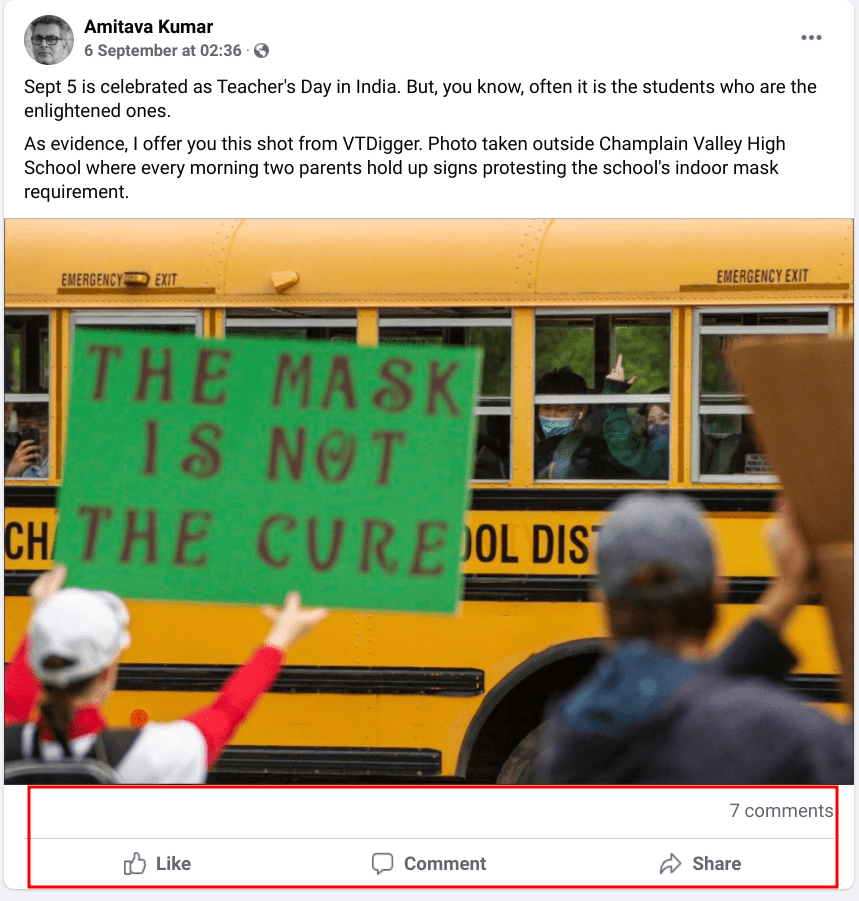
sådan skjules Sideliker på Facebook
bortset fra brugerindlæg kan du også vælge at skjule likes for specifikke sidekategorier på Facebook. Dette omfatter folk som restauranter, film, musik, sportshold, mad og tøj, blandt mange andre. Som standard er sidens likes indstillet til offentlig, og alle kan se, hvornår du kan lide dit yndlings K-pop-band, fodboldhold eller det uklare tøjmærke, du ikke vil have andre til at vide om (men de gør det).
Følg nedenstående trin for at ændre, hvem der kan se din sidekategorier publikum og skjule sidekategorier fra andre på Facebook:
1. Åben Facebook.com og gå til din profil ved at klikke på dit profilbillede øverst til højre.
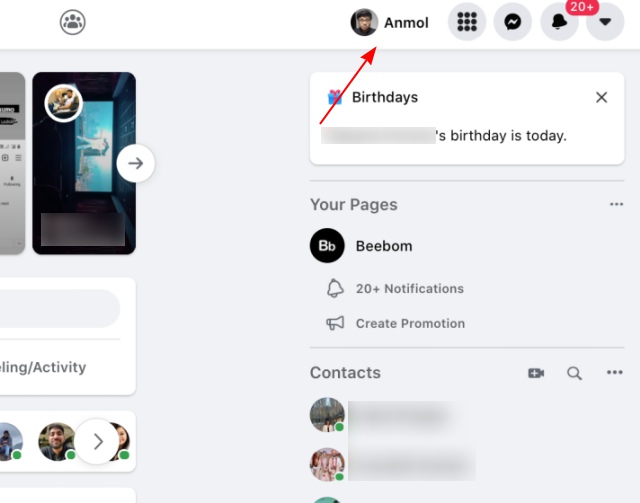
2. Klik derefter på” Mere ” fra menulinjen under dit Profilnavn. Vælg” Likes ” på listen over indstillinger, der vises.
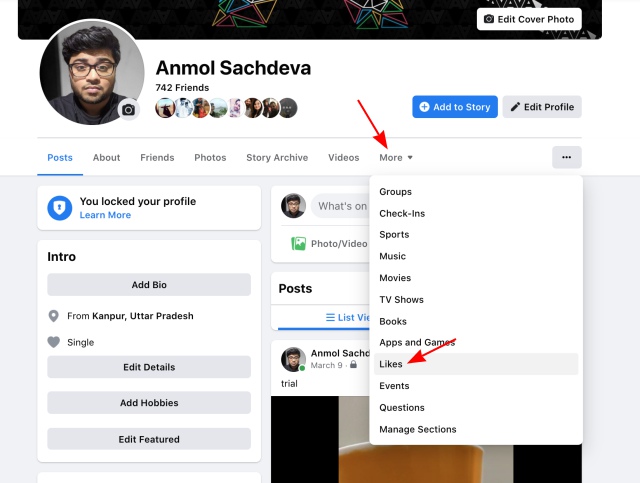
3. På den næste side skal du klikke på ellipsisikonet (tre prikker) ved siden af overskriften “Likes”.
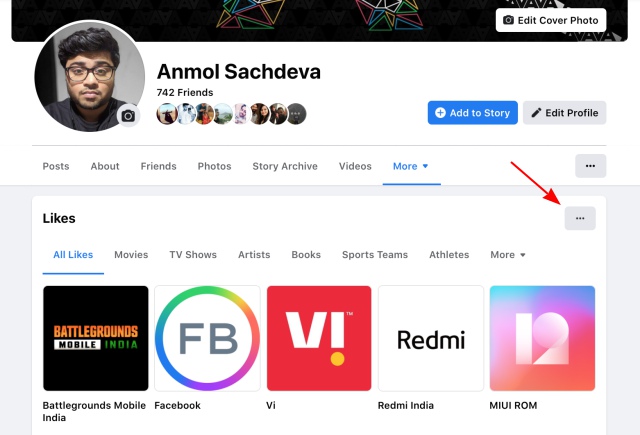
4. Vælg derefter indstillingen” Rediger privatlivets fred for dine Likes”.
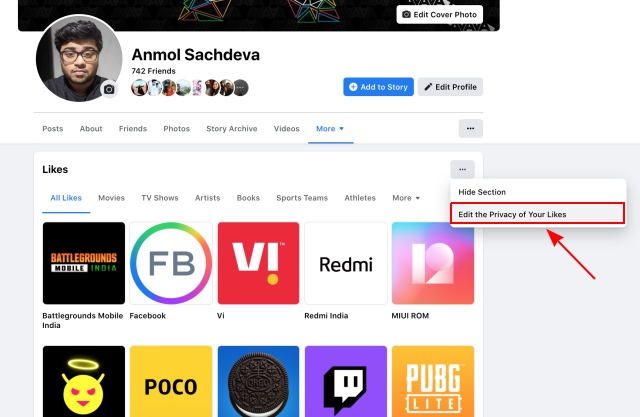
5. Klik derefter på globe-ikonet ved siden af den Sidekategori, hvis målgruppeindstillinger du vil ændre.
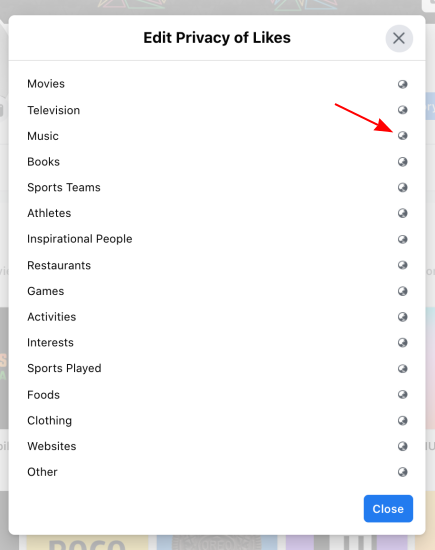
6. Endelig skal du vælge det niveau af privatliv, du ønsker for din side kan lide på Facebook. Hvis du ikke ønsker, at andre Facebook-brugere skal se, hvilke musiksider du kan lide, skal du vælge “Kun mig” for at skjule dem. Du har tre andre muligheder at vælge imellem — offentlige, Venner, Venner undtagen bekendte og en brugerdefineret liste.
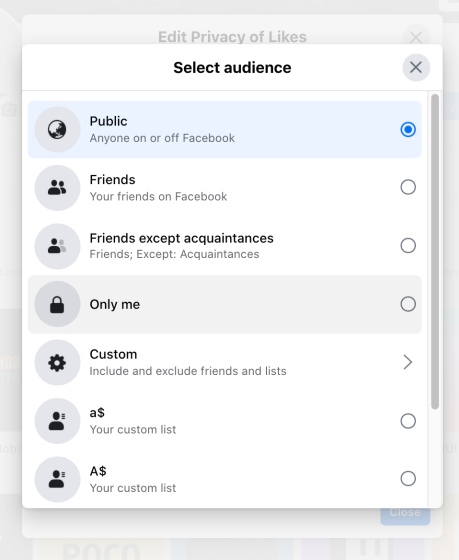
7. Klik på” Luk”, når du har foretaget de nødvendige ændringer. Og det er det. Andre brugere vil ikke længere se din side kan lide i deres nyhedsfeed på Facebook.
Deaktiver Likes og reaktioner på Facebook
så det er sådan, du kan skjule likes på Facebook, uanset om du bruger mobilappen eller surfer på Facebook via en internetsøgemaskine på din PC. Jeg har også inkluderet trinene til at skjule likes med en udvidelse, hvis indstillingssiden ikke vises på din konto. Du kan også vælge at skjule side likes, som vi har beskrevet ovenfor. Alligevel, det er alt fra os. Hvis du vil lære at blokere eller fjerne blokering af nogen på Facebook, skal du gå til vores linkede artikel. Og hvis du har spørgsmål, så lad os det vide i kommentarfeltet nedenfor.